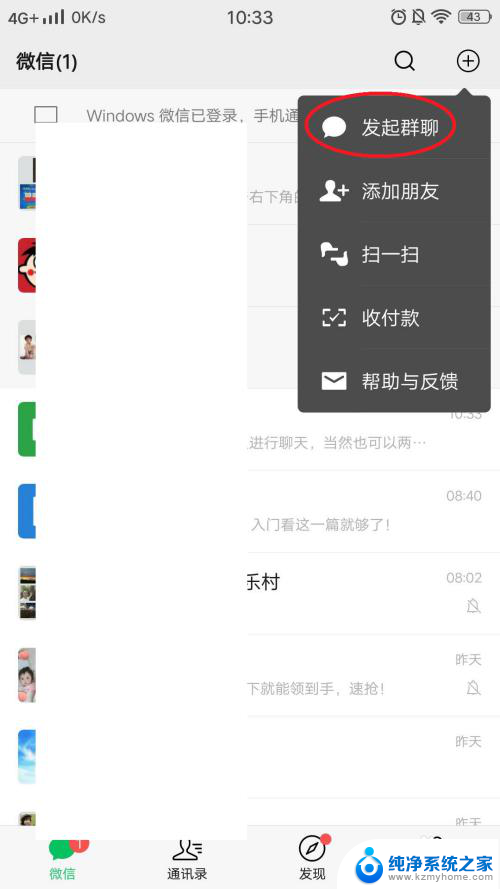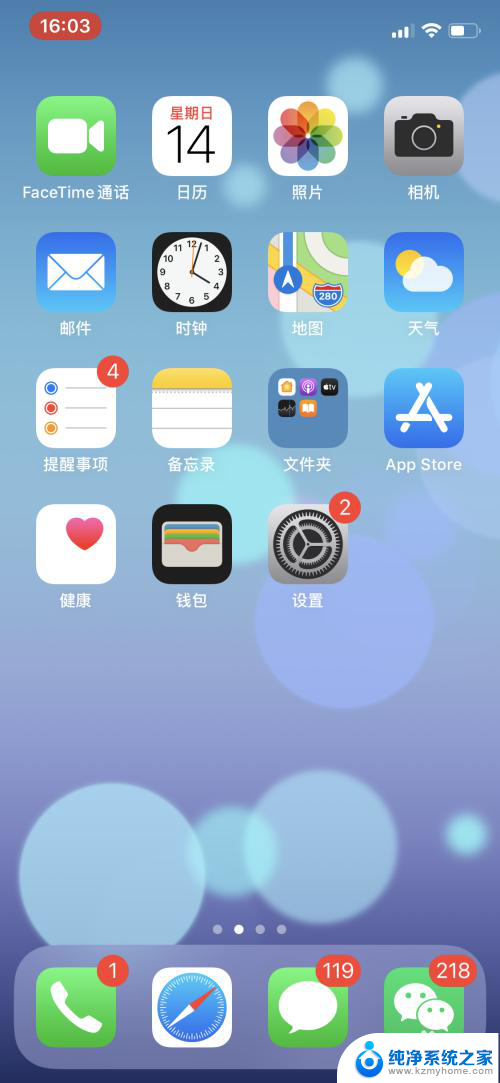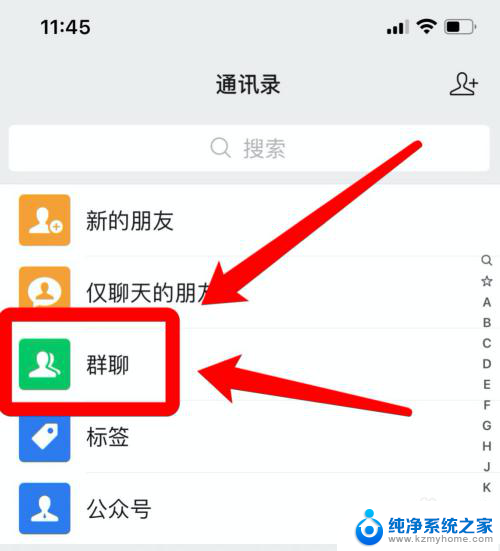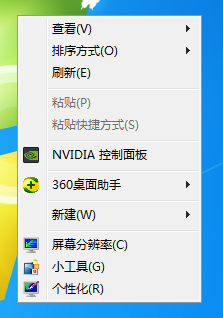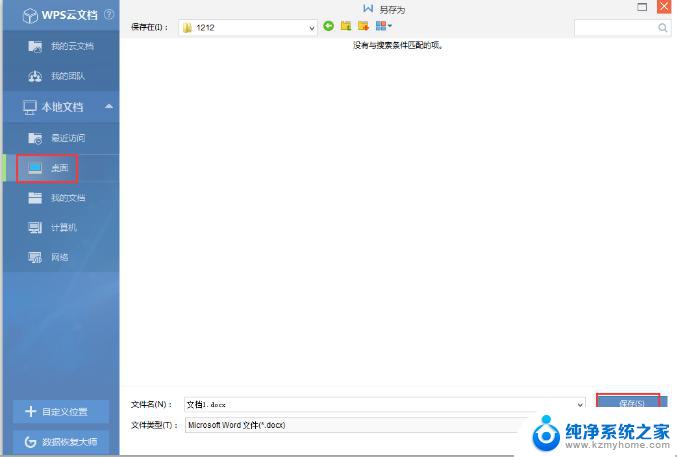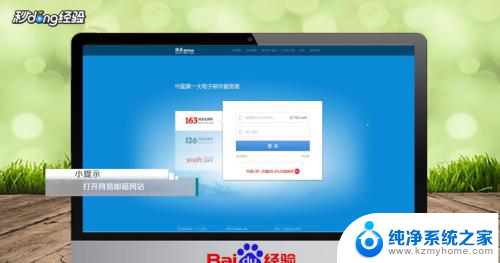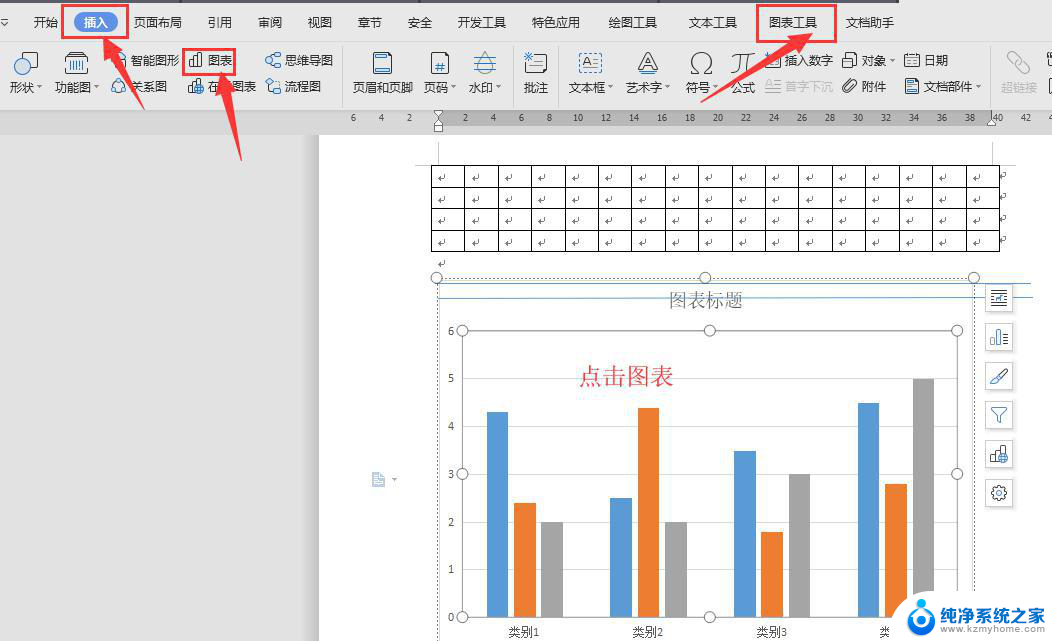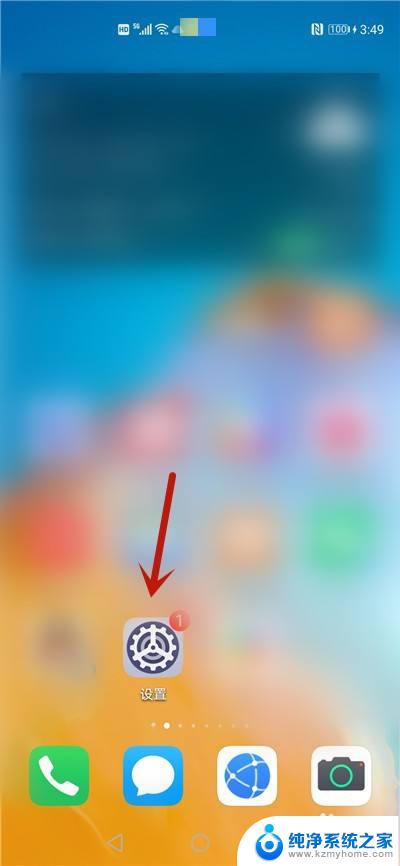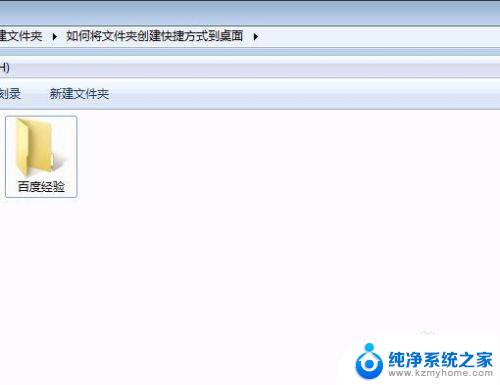微信创建群聊怎么创建 微信群聊如何创建
在现如今社交网络的繁荣时期,微信已经成为了人们日常生活中必不可少的通讯工具,而在微信中,群聊功能更是让人们能够方便地与多个好友进行交流和分享。如何创建一个微信群聊呢?我们需要打开微信应用,并在底部导航栏中选择通讯录选项。接着在通讯录页面的右上角点击+按钮,选择发起群聊选项。在弹出的页面中,我们可以选择邀请好友加入群聊,也可以设置群聊的名称和头像。点击确定按钮即可成功创建一个微信群聊。通过这种简单的操作,我们就可以方便地与多个好友一起畅所欲言,分享生活中的点滴和喜悦。
具体步骤:
1.打开手机微信,点击页面右上角的“+”,出现五个功能栏,点击第一行的“发起群聊”。
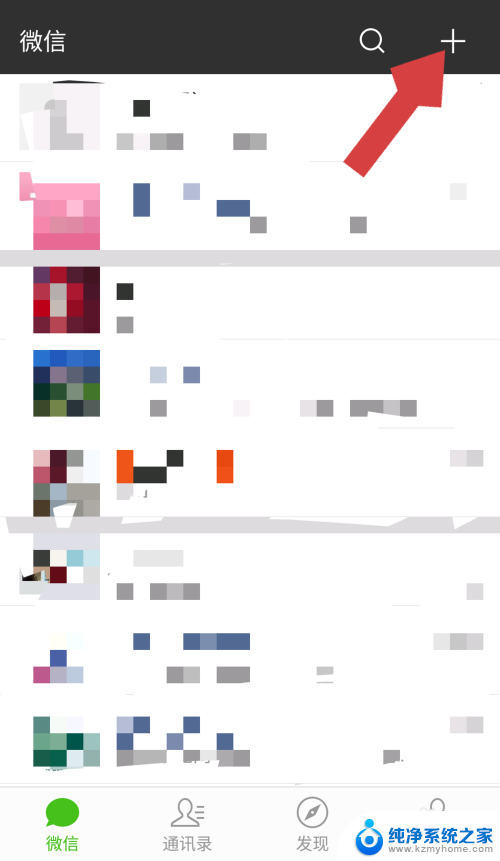
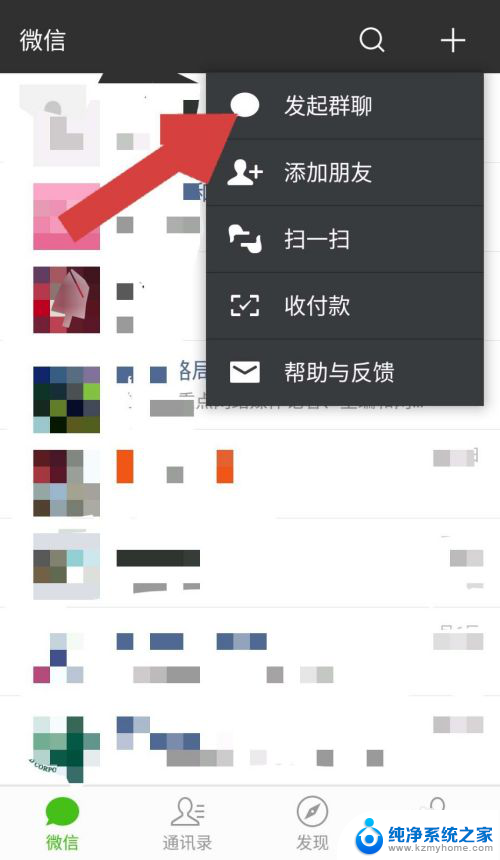
2.进入发起群聊页面,显示的是我们微信通讯录里的联系人。每个联系人名字后边都有个小方框,想要把谁加进我们建的群里,就点击他名字后边的小方框。
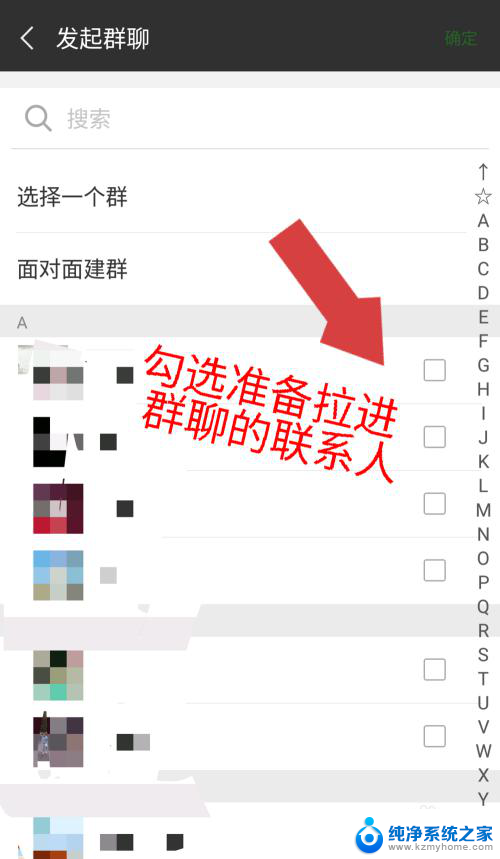
3.点击后方框会变成绿色小对勾方框,并且在页面的上方会显示我们加的联系人头像。勾选好了联系人,点击页面右上角的“确定”,确定后方括号里的数字是我们群里加的联系人的数量。
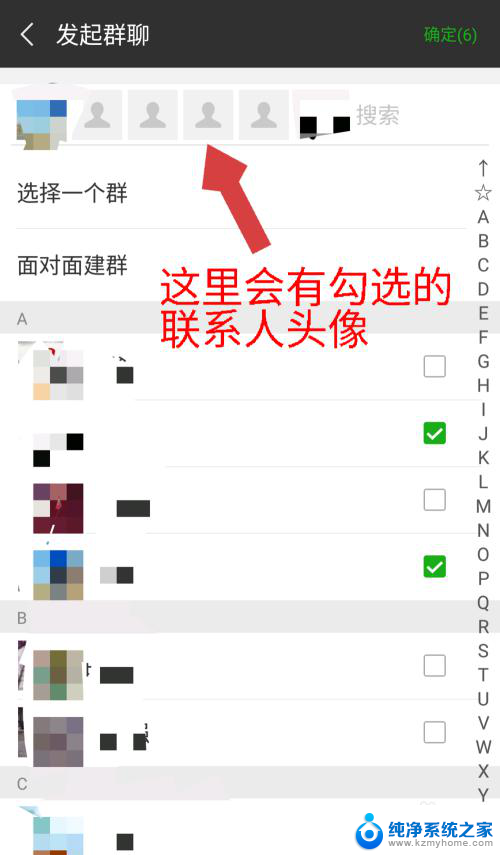
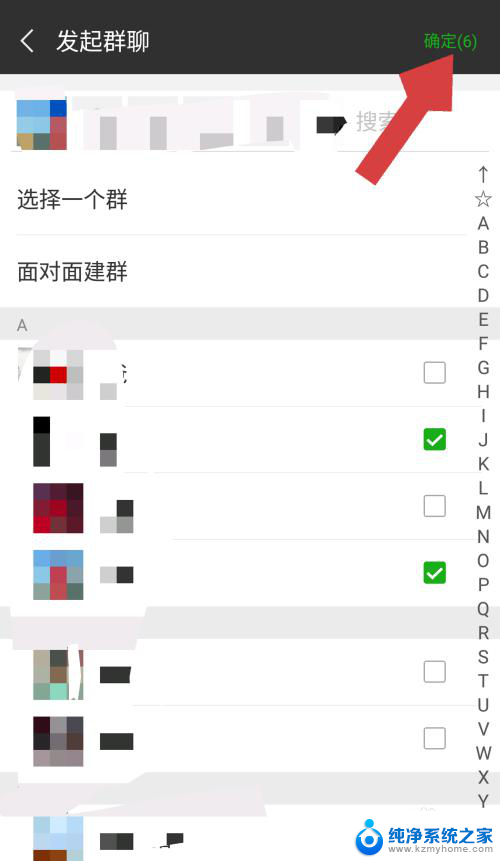
4.点击确定后,会出现一个群聊页面,页面显示“你邀请谁谁谁...加入了群聊”,我们要建的群就基本建好了。
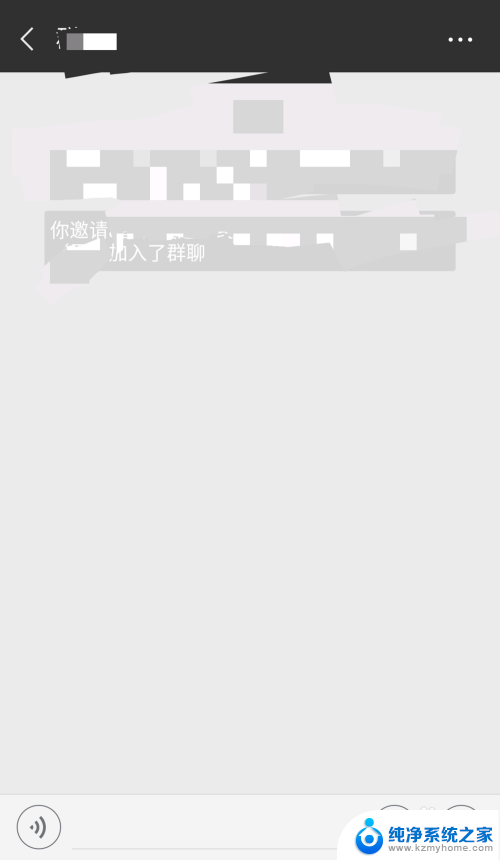
5.建好群首先是要给我们的群取个名称喽,点击群聊页面右上角的“...”,进入聊天信息页面,点击“群聊名称”后方的“未命名”。进入“群名片”页面,在横线上输入我们给群取的名称,点击右上角的“保存”,返回聊天信息页面,群聊名称后就有了我们取好的群名称了。
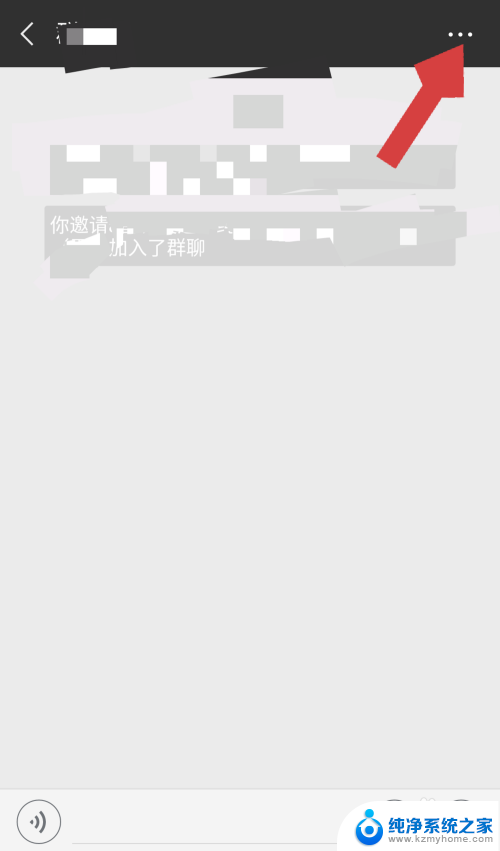
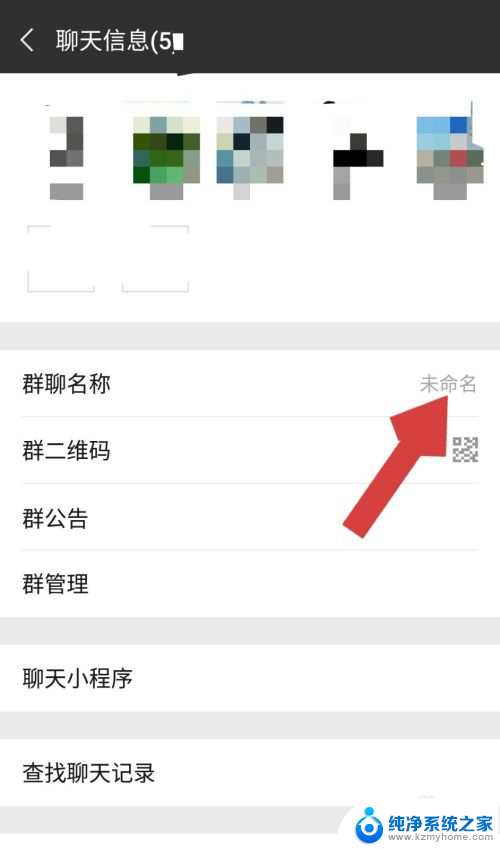
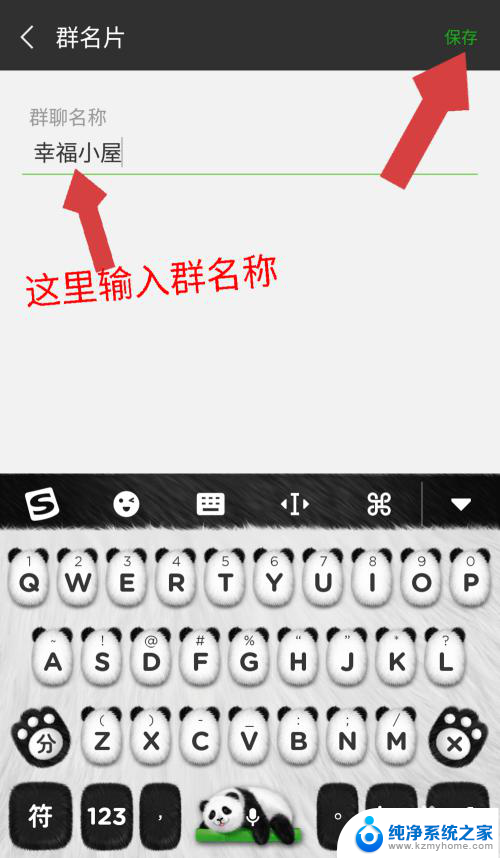
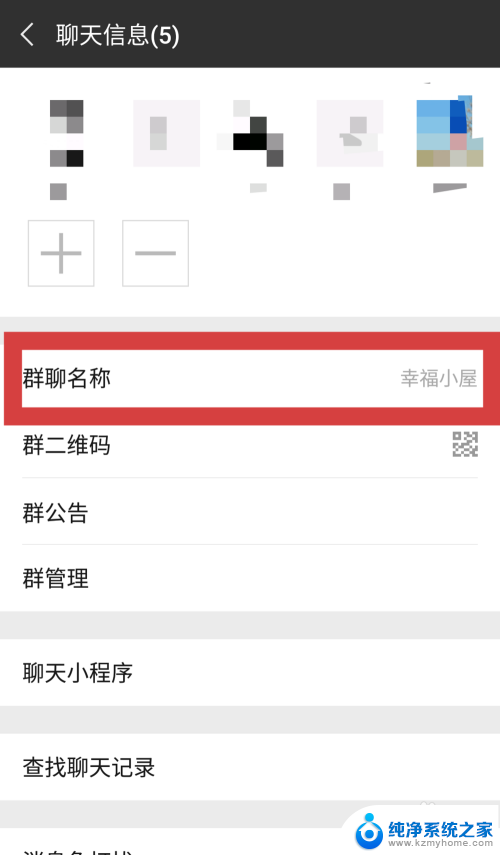
6.这时返回微信首页就有我们新建群的信息了,点击该群,进入群聊,就可以开始在群里聊天了。
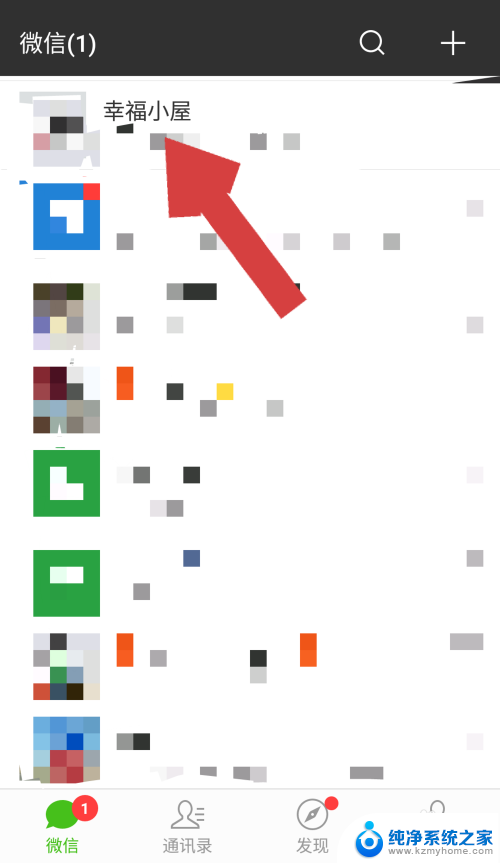
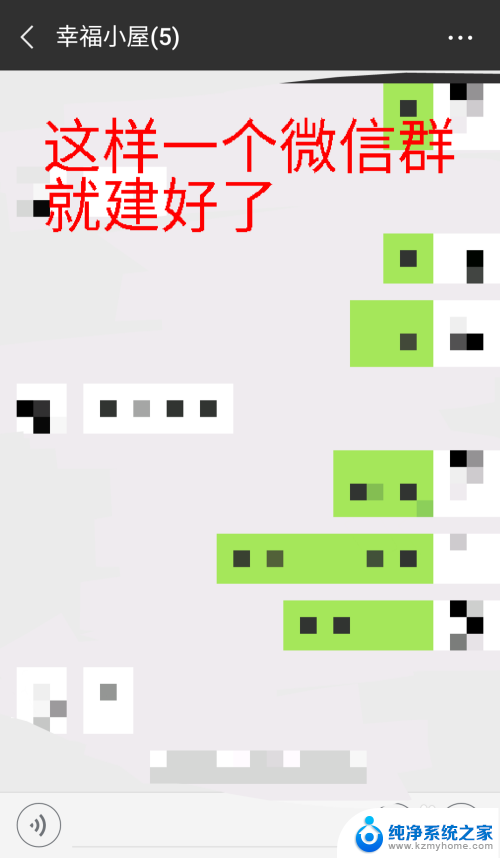
以上就是微信创建群聊的全部内容,如果你遇到同样的情况,不妨参照小编的方法来处理,希望对大家有所帮助。